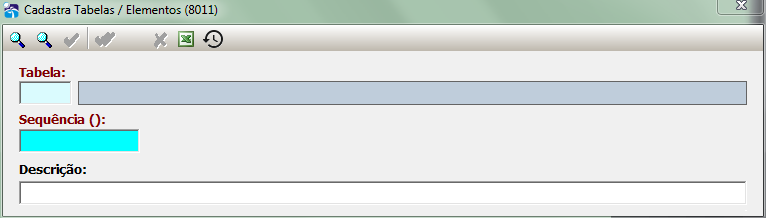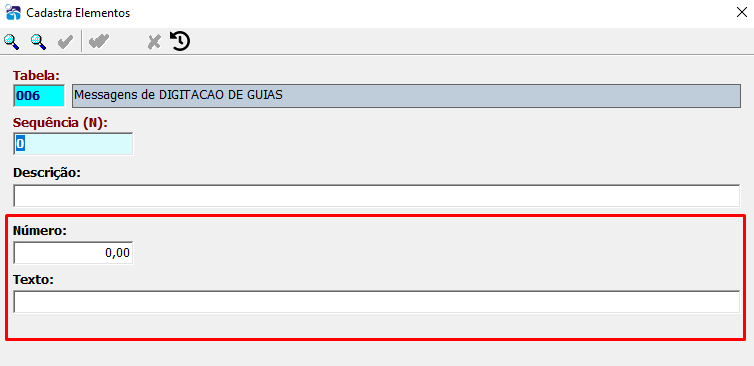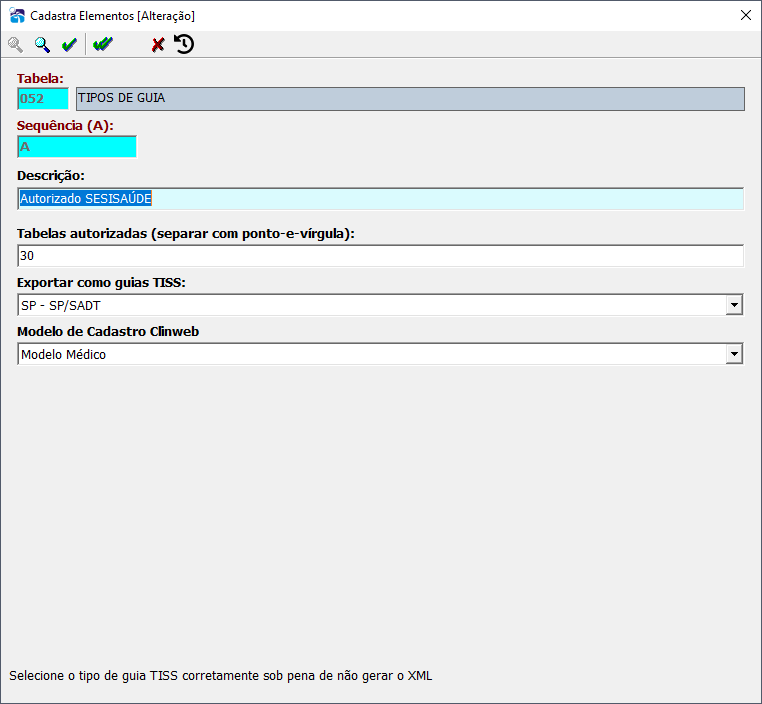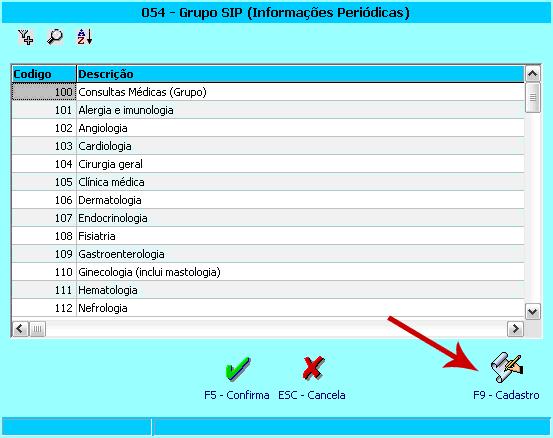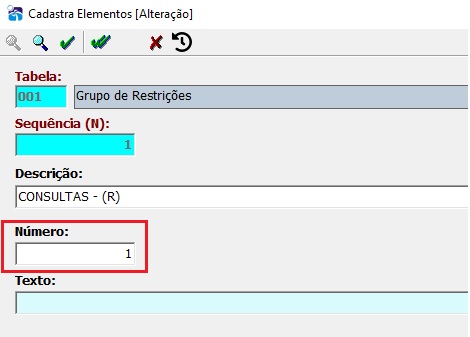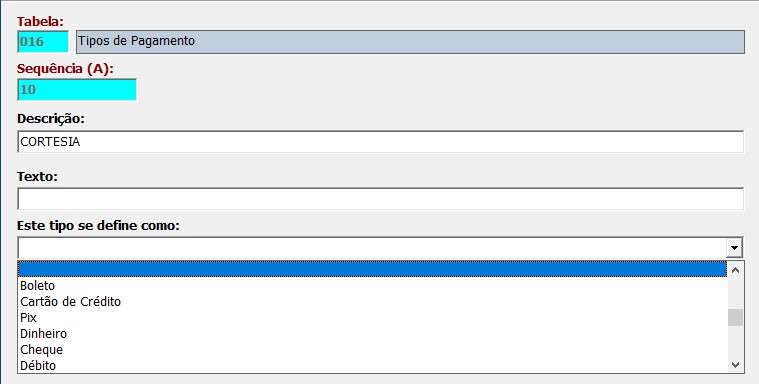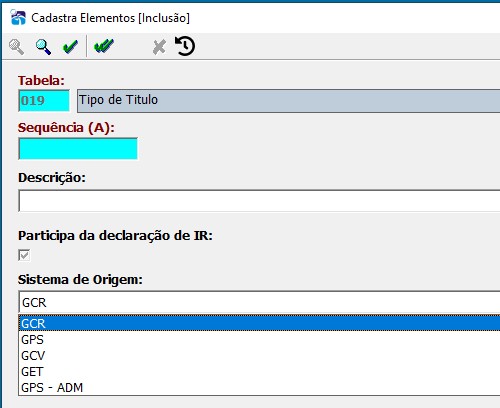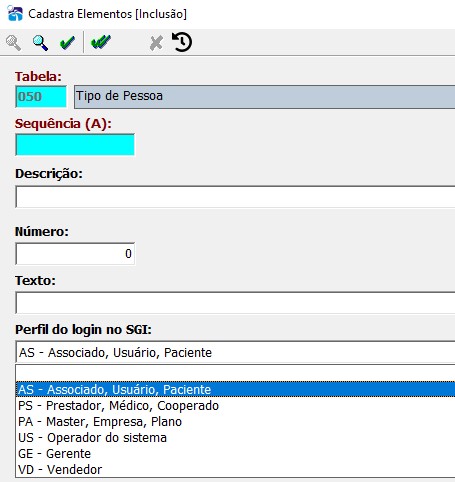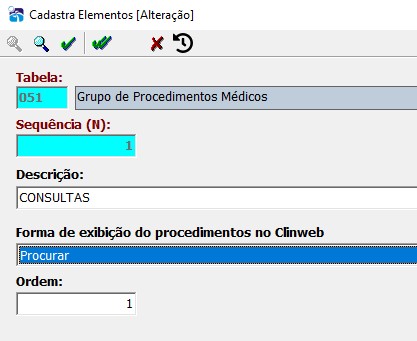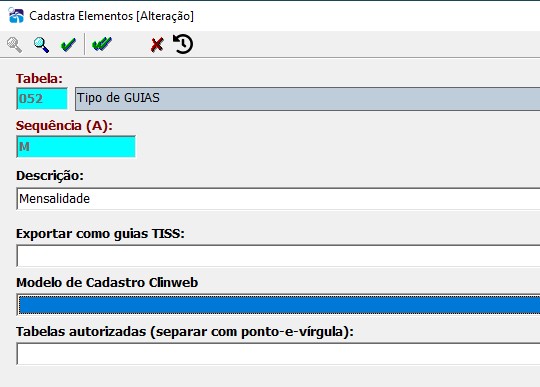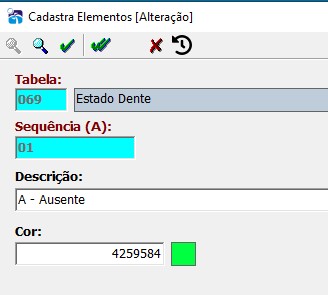Mudanças entre as edições de "GEN:Cadastra Tabelas / Elementos"
De Oazez
(→Observação) |
(→Observação) |
||
| Linha 71: | Linha 71: | ||
[[Arquivo:grupo52.jpg|centro]] | [[Arquivo:grupo52.jpg|centro]] | ||
| + | |||
| + | |||
| + | : Na tabela 69 - Estado do dente, é possível atribuir uma cor a cada condição do dente, facilitando a visualização do odontograma em formato colorido. Para selecionar a cor, basta dar um duplo clique no quadrado correspondente. | ||
| + | |||
| + | |||
| + | [[Arquivo:grupo69.jpg|centro]] | ||
Edição das 16h38min de 26 de setembro de 2024
- Este programa permite a manutenção das diversas tabelas utilizadas pelos sistemas OAZEZ.
- As Tabelas com código inferior a 500, são privativas do sistema e não podem ser alteradas. O usuário somente poderá criar tabelas com código superior a 500 e, para serem utilizadas no cadastro de Entidades, como critério para seleção em relatórios e estatísticas.
- Para cadastrar, alterar ou excluir elementos de quaisquer tabelas, selecione a tabela na coluna da esquerda e adicione ou altere os elementos na coluna da direita.
- Acesso pelo:
- SAC: (Opções > Cadastros > Tabelas/Elementos)
- GEN: (Cadastros > Tabelas/Elementos > Tabelas/Elementos)
- Alguns campos podem aparecer a mais conforme a seleção da tabela;
Tabela:
O número da tabela escolhida
Sequência:
Número ou referência do elemento da tabela.
Não havendo valor existente, o programa automaticamente iniciara o processo de inclusão
Descrição:
Descrição mais detalhada do Elemento.
Atenção: como certos elementos estão vinculados à legislação, não altere o sentido de certas nomenclaturas que vem com o sistema.
Outra observação interessante é que esse programa pode ser acessado pela tela de consulta Elementos das Tabelas existentes nos <F4> do sistema,
com isso, ao consultar os elementos da tabela pelo <f4> basta clicar na tecla F9, que o sistema abrirá a tela do cadastro tabela Cadastra Tabelas/Elementos.
Observação
- Nas tabelas em que houver o campo NÚMERO, diz respeito a sequencia em que esse elemento irá aparecer quando a tabela de grupo correspondente for aberta no sistema OAZEZ.
- Na tabela 16 - Tipos de pagamento, o campo ESTE TIPO SE DEFINE COMO, diz respeito a forma de pagamento. No exemplo temos o tipo de pagamento cortesia, mas é necessário informar qual será a forma de pagamento.
- Na tabela 19 - Tipos de título, a flag PARTICIPA DA DECLARAÇÃO DE IR e o campo SISTEMA DE ORIGEM, indica o sistema a que o título pertence e se participa ou não da declaração de IR.
- Na tabela 50 - Tipo de pessoa, o campo PERFIL LOGIN SGI identificará o tipo de perfil correspondente a essa descrição, além de ser responsável pelo controle dos relatórios.
- Na tabela 51 - O grupo de procedimentos médicos inclui os campos FORMA DE EXIBIÇÃO e ORDEM, que determinam como os procedimentos serão apresentados. Por exemplo, pode-se optar por exibir os 10 mais utilizados ou por meio de botões. O campo ORDEM define a sequência em que os grupos de procedimentos aparecerão no ClinWeb.
- Na tabela 52 - Tipos de guias: ao cadastrar um tipo de guia, há três particularidades a serem consideradas. Primeiro, na opção "Exportar como guia TISS", já estão disponíveis os modelos de guia correspondentes ao TISS; você deve selecionar o que se aplica. Em seguida, no modelo de cadastro do ClinWeb, essa seleção definirá quais campos serão exibidos para o tipo específico. Por fim, na opção "Tabelas", é necessário preencher as que estarão autorizadas; se não souber, deixe em branco.
- Na tabela 69 - Estado do dente, é possível atribuir uma cor a cada condição do dente, facilitando a visualização do odontograma em formato colorido. Para selecionar a cor, basta dar um duplo clique no quadrado correspondente.